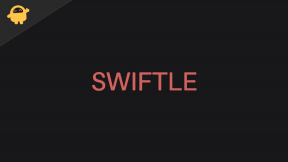Solución: el mouse / teclado inalámbrico sigue perdiendo la conexión
Guía De Resolución De Problemas / / August 04, 2021
Anuncios
El mouse y los teclados inalámbricos se están volviendo bastante populares en estos días. Obviamente, la gente está deseando utilizar dispositivos que estén libres de las molestias de cableado y conexión. El hecho de que los dispositivos se vuelvan inalámbricos no significa que no tendrán problemas. Sí, estos dispositivos inalámbricos vienen con sus problemas. A veces, los usuarios encuentran que el el mouse inalámbrico y el teclado siguen perdiendo la conexión. En esta guía, le explicaré cómo solucionar este problema.
Las razones de la pérdida de conexión pueden ocurrir debido al agotamiento de la batería de los dispositivos inalámbricos. Cuando los dispositivos no están conectados, funcionan con una batería que debe cargarse cuando se agota. Puede haber algún problema con el controlador de Bluetooth que requiera una actualización. También puede intentar reinstalar el controlador Bluetooth más reciente compatible con el mouse o teclado inalámbrico que está utilizando. Revisemos todos estos métodos de solución de problemas en detalle.
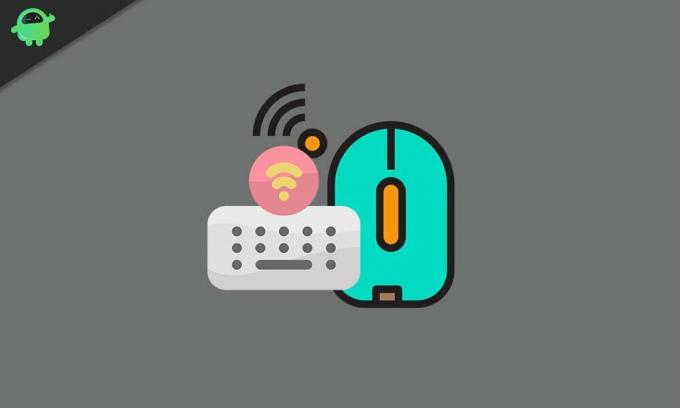
Tabla de contenido
-
1 Cómo solucionarlo: el mouse / teclado inalámbrico sigue perdiendo la conexión
- 1.1 Recargar la batería
- 1.2 Intente conectar la llave del receptor en otro puerto USB
- 1.3 Actualizar el controlador del teclado / mouse inalámbrico
- 1.4 Su PC está cortando la conectividad inalámbrica para administrar la energía
Cómo solucionarlo: el mouse / teclado inalámbrico sigue perdiendo la conexión
Puede probar cualquiera de estos métodos de solución de problemas y necesariamente debería solucionar todos sus problemas.
Anuncios
Recargar la batería
Los usuarios suelen pasar por alto el problema más común. Esto significa que el mouse y los teclados inalámbricos funcionan con baterías. Debe verificar si la batería de estos dispositivos aún está cargada o si se han agotado. Debe recargar la batería antes de ponerla en funcionamiento. Por ejemplo, uso un auricular Bluetooth que se agota después de 6 a 7 horas de uso. Entonces, si no lo cargo e intento conectarme, la conexión no se establecerá.
A veces, la batería puede fallar y dejar de funcionar. En ese caso, debe reemplazar la batería en el dispositivo correspondiente.
Intente conectar la llave del receptor en otro puerto USB
Por lo general, los dispositivos inalámbricos utilizan un dispositivo USB que funciona con Bluetooth. Esto es como un receptor que se conecta a la PC y recibe de forma inalámbrica la señal del mouse o teclado y lo conecta a la computadora respectiva.
Quizás el puerto en particular en el que inserta la llave puede tener problemas de hardware que provoquen una conexión floja. Por lo tanto, si su PC / computadora portátil tiene otros puertos USB, intente insertar el dongle en esos puertos. Estoy seguro de que funcionará.
Actualizar el controlador del teclado / mouse inalámbrico
Para hacer esto,
Anuncios
- En el Escriba aquí en el cuadro de búsqueda, tipo administrador de dispositivos
- Hacer clic Abierto

- Desplácese hacia abajo hasta el mouse o el teclado> haga clic para expandir

- Luego haga clic derecho en el controlador del teclado y haga clic en Actualizar controlador
Los pasos anteriores son completamente iguales tanto para el mouse como para el teclado. En la captura de pantalla anterior, como puede ver, hay una opción para desinstalar el controlador. Puede hacer clic en eso para desinstalar la versión actual del controlador.
Luego reinicie su computadora y asegúrese de tener una conexión a Internet activa en su PC. Luego, el sistema descargará e instalará el controlador de teclado y mouse inalámbricos más reciente de Internet.
NOTA: También puede repetir todos los pasos de la actualización y reinstalación del controlador para el controlador Bluetooth.
Su PC está cortando la conectividad inalámbrica para administrar la energía
Esto significa que hay una opción para la administración de energía en el administrador de dispositivos que permite que la computadora desactive el mouse o el teclado inalámbricos si no están en uso. Lo hace para ahorrar batería. Tienes que deshabilitar esta función.
Anuncios
- Abierto Administrador de dispositivos [consulte la sección anterior sobre cómo acceder al administrador de dispositivos]
- Desplácese hacia abajo hasta Controlador de teclado o mouse.
- Haga clic derecho en el controlador
- Luego haga clic en Propiedades
- En el cuadro de diálogo de propiedades, verá una opción Gestión de energía [esta opción solo se mostrará si su mouse o teclado es inalámbrico]
- Habrá dos opciones, primero Permita que la computadora apague este dispositivo para ahorrar energía.
- Tienes que desmarque la casilla de verificación al lado de esta opción anterior
- Habrá otra segunda opción Permita que este dispositivo active la computadora. Asegúrate de mantener esta opción habilitada. No desmarque eso.
Eso es todo lo que tiene que hacer para solucionar el problema de la pérdida de conexión en su mouse y teclado inalámbricos. Todos estos son métodos efectivos de resolución de problemas que resolverán fácilmente el problema. Espero que esta guía sea informativa.
Otras guías,
- Cómo reparar el retraso de Bluetooth en Windows 10
- Cómo conectar auriculares Bluetooth a un reloj Fitbit
- Consejos y trucos para solucionar problemas de emparejamiento de Bluetooth
Swayam es un blogger de tecnología profesional con una maestría en aplicaciones informáticas y también tiene experiencia con el desarrollo de Android. Es un gran admirador de Stock Android OS. Además de los blogs de tecnología, le encantan los juegos, viajar y tocar / enseñar guitarra.